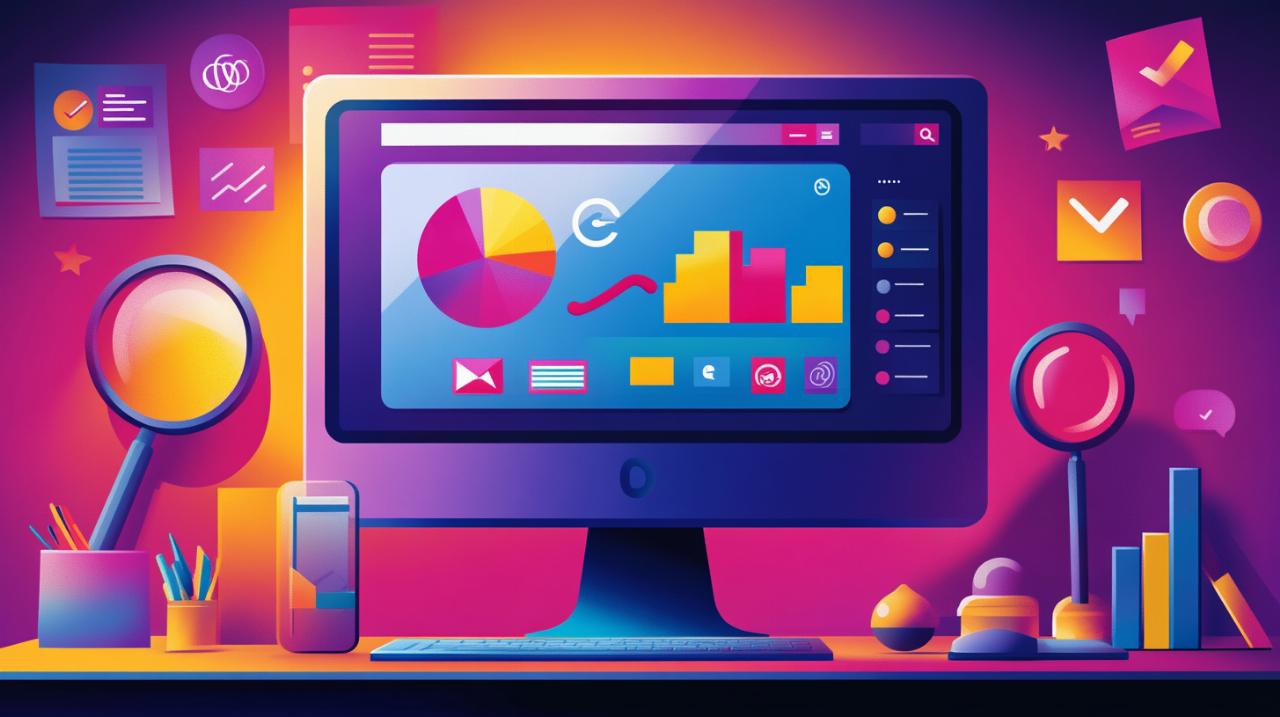Enfrentarse a un mensaje de error mientras navegas o administras tu sitio web puede generar frustración tanto en visitantes como en propietarios. Cuando aparece una notificación que indica que el servicio no está disponible, la preocupación inmediata es comprender qué sucedió y cómo resolverlo antes de que afecte a la experiencia del usuario y al posicionamiento en buscadores. Este tipo de inconvenientes técnicos requiere atención rápida y soluciones efectivas para restaurar la funcionalidad completa del sitio.
¿Qué es el error 503 y por qué aparece en tu sitio WordPress?
El error 503 es un código de estado HTTP que señala que el servidor web no puede manejar la solicitud en ese preciso momento. A diferencia de otros errores que pueden apuntar a problemas de conexión o de contenido inexistente, este específicamente comunica una incapacidad temporal del servidor para responder. Esta situación puede deberse a diversos factores técnicos que impiden que el servicio procese las peticiones entrantes de forma adecuada.
Significado técnico del código de estado HTTP 503
Cuando un navegador intenta acceder a una página y recibe este código, significa que el servidor reconoce la solicitud pero no puede cumplirla en el momento actual. El protocolo HTTP establece este tipo de respuestas para indicar problemas transitorios que generalmente se resuelven en poco tiempo. En entornos WordPress, este error puede aparecer antes incluso de que el sistema de gestión de contenidos arranque completamente, lo que dificulta el diagnóstico inicial. El servidor puede estar experimentando una sobrecarga de recursos como memoria RAM, capacidad de procesamiento CPU o límites de conexiones simultáneas que impiden atender nuevas solicitudes. También puede ocurrir durante tareas de mantenimiento programadas o no programadas, cuando se realizan actualizaciones del sistema o cuando existen dificultades en la comunicación entre diferentes componentes del servidor web.
Causas más frecuentes que provocan este error en WordPress
Las causas detrás de este problema técnico son variadas y pueden originarse en diferentes niveles del sistema. Una de las razones más comunes es el consumo inusual de recursos provocado por plugins o temas mal optimizados que ejecutan procesos pesados o consultas ineficientes a la base de datos. Los picos de tráfico dinámico representan otra causa habitual, especialmente cuando un sitio recibe repentinamente un volumen elevado de visitantes simultáneos que supera la capacidad del plan de hosting contratado. Los ataques de denegación de servicio distribuidos, conocidos como DDoS, pueden saturar el servidor con solicitudes maliciosas diseñadas para agotar sus recursos deliberadamente. Además, los conflictos entre plugins incompatibles o temas que no respetan los estándares de desarrollo de WordPress pueden generar bucles infinitos o procesos que nunca terminan de ejecutarse. Problemas en la configuración del cortafuegos también pueden bloquear conexiones legítimas e impedir que el servidor responda correctamente. La configuración incorrecta del sistema de nombres de dominio DNS puede causar fallos en la resolución de direcciones que deriven en este tipo de errores. Por último, las actualizaciones automáticas de WordPress o de sus componentes pueden provocar incompatibilidades momentáneas si no se gestionan adecuadamente.
Métodos efectivos para reiniciar tu servidor correctamente
Reiniciar el servidor representa una de las acciones más directas para solucionar problemas de disponibilidad temporal. Este proceso permite que todos los servicios se detengan y se inicien nuevamente con una configuración limpia, liberando recursos que pudieran estar bloqueados o mal asignados. Sin embargo, es fundamental realizar esta acción de manera correcta para evitar causar daños adicionales al sistema o pérdida de datos.
Reinicio desde el panel de control de tu hosting
La mayoría de los proveedores de alojamiento web ofrecen paneles de control intuitivos que permiten gestionar servicios sin necesidad de conocimientos técnicos avanzados. Plataformas como Hostinger, Kinsta y otros servicios similares incluyen opciones específicas para reiniciar servicios web como Apache o NGINX, así como servicios de bases de datos MySQL o MariaDB. Acceder a estas opciones suele requerir iniciar sesión en el panel de administración del hosting y localizar la sección de gestión de servicios o servidores. Desde allí, se puede seleccionar la opción de reiniciar servicios individuales o el servidor completo según la gravedad del problema. Algunos paneles también ofrecen funciones para restablecer configuraciones del cortafuegos que pueden estar bloqueando conexiones legítimas. Es recomendable revisar el uso de recursos antes de realizar el reinicio para identificar si existen procesos específicos consumiendo recursos de forma anormal. Herramientas de monitoreo integradas permiten visualizar el consumo de CPU, memoria RAM, operaciones de entrada y salida, así como el uso de inodos del sistema de archivos. Esta información resulta valiosa para determinar si el problema es coyuntural o requiere ajustes más profundos en la configuración o en el plan de hosting contratado.
Comandos para reiniciar servicios mediante SSH o terminal
Para usuarios con acceso a la línea de comandos a través de SSH, existen comandos específicos que permiten un control más granular sobre los servicios del servidor. Reiniciar el servicio web Apache se logra típicamente con comandos como sudo systemctl restart apache2 en sistemas basados en Debian o Ubuntu. Para servidores que utilizan NGINX, el comando equivalente sería sudo systemctl restart nginx. El servicio PHP-FPM, crucial para la ejecución de WordPress, puede reiniciarse mediante sudo systemctl restart php-fpm o la versión específica instalada en el sistema. Estos comandos detienen el servicio completamente y lo inician de nuevo, lo que puede resolver problemas de procesos colgados o configuraciones que no se aplicaron correctamente. También es posible utilizar la herramienta WP-CLI para realizar tareas de mantenimiento y diagnóstico directamente desde la terminal sin necesidad de acceder al panel de administración de WordPress. Comandos como wp cache flush permiten limpiar cachés que pudieran estar causando conflictos, mientras que wp plugin list muestra todos los plugins instalados y su estado actual. Antes de realizar cualquier reinicio mediante SSH, es prudente verificar los archivos de registro del servidor ubicados generalmente en rutas como var log apache2 error.log para Apache o var log nginx error.log para NGINX. Estos registros contienen información detallada sobre errores que pueden orientar hacia la causa raíz del problema y evitar reinicios innecesarios.
Soluciones paso a paso para eliminar el error 503 definitivamente
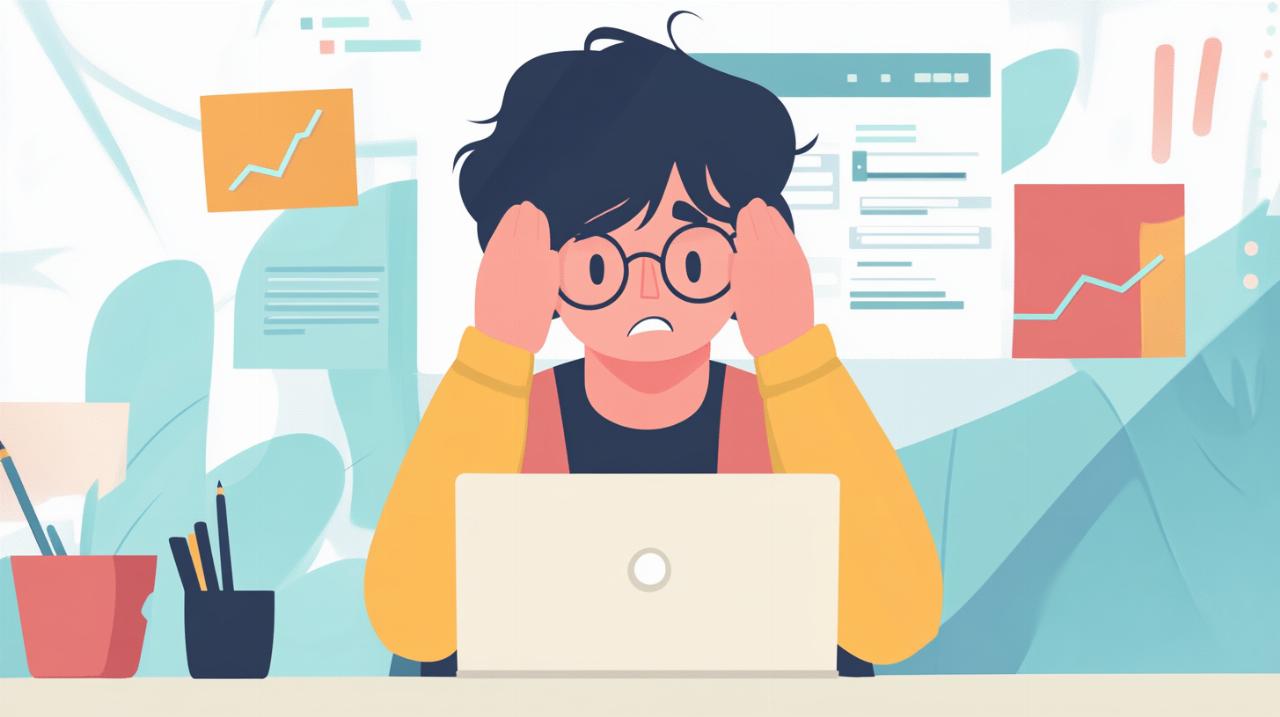
Resolver el error de forma permanente requiere identificar la causa específica y aplicar soluciones dirigidas. Un enfoque sistemático que descarte posibles culpables uno a uno resulta más efectivo que aplicar cambios masivos sin un diagnóstico previo. Este método permite documentar qué acciones funcionaron y cuáles no, facilitando la resolución de problemas similares en el futuro.
Desactivación de plugins y temas conflictivos
Los plugins y temas son componentes fundamentales de WordPress que amplían su funcionalidad y diseño, pero también representan una fuente común de conflictos. Cuando el panel de administración es inaccesible debido al error, la desactivación debe realizarse mediante acceso FTP o SFTP. Conectarse al servidor mediante un cliente FTP y navegar hasta la carpeta wp-content permite renombrar la carpeta plugins temporalmente, lo que desactiva todos los plugins de golpe. Si el sitio se recupera después de este cambio, el problema reside en uno o varios plugins. El siguiente paso consiste en restaurar el nombre original de la carpeta plugins y renombrar cada subcarpeta de plugin individual para activarlos uno por uno hasta identificar el causante del conflicto. Para los temas, el proceso es similar pero enfocado en la carpeta themes dentro de wp-content. Cambiar el tema activo a uno predeterminado de WordPress como Twenty Nineteen se puede lograr también mediante acceso directo a la base de datos usando phpMyAdmin. En la tabla wp_options, buscar las entradas template y stylesheet permite modificar sus valores para apuntar a un tema básico. Este método es especialmente útil cuando el tema activo contiene errores graves que impiden cualquier acceso al sitio. Documentar cada paso y anotar qué plugins o temas causaron problemas ayuda a evitar reinstalarlos en el futuro o a buscar alternativas más estables y mejor mantenidas.
Incremento de límites de memoria PHP y recursos del servidor
Los límites predeterminados de memoria PHP y tiempo de ejecución a menudo resultan insuficientes para sitios WordPress con múltiples plugins, temas complejos o alto volumen de tráfico. Aumentar estos límites puede resolver errores que se producen cuando los scripts agotan la memoria asignada. El archivo wp-config.php, ubicado en la raíz de la instalación de WordPress, permite definir la constante WP_MEMORY_LIMIT para especificar más memoria, por ejemplo, 256M o 512M según las necesidades. También es posible ajustar el archivo php.ini si se tiene acceso a él, modificando valores como memory_limit, max_execution_time y upload_max_filesize. En entornos de hosting compartido donde no se tiene acceso directo a php.ini, a menudo se puede crear un archivo php.ini local en la carpeta raíz o utilizar directivas en el archivo htaccess. Contactar con el soporte técnico del proveedor de hosting es recomendable cuando los ajustes manuales no surten efecto, ya que algunos límites están establecidos a nivel de servidor y requieren intervención administrativa. En casos donde el sitio ha superado consistentemente los recursos del plan contratado, actualizar a un plan superior con más CPU, RAM y conexiones simultáneas se convierte en una necesidad para mantener la estabilidad. Plataformas como Hostinger ofrecen herramientas de monitoreo que permiten visualizar el uso actual de recursos y recibir alertas cuando se acercan a los límites, facilitando decisiones informadas sobre cuándo escalar el servicio.
Prevención y mantenimiento para evitar futuros errores 503
Adoptar prácticas proactivas de mantenimiento reduce significativamente la probabilidad de enfrentar errores de disponibilidad. Un sitio web bien optimizado y monitoreado constantemente puede anticipar problemas antes de que afecten a los usuarios finales. Implementar estrategias de prevención no solo mejora la estabilidad sino que también optimiza el rendimiento general del sitio.
Optimización del rendimiento y configuración de caché
La implementación de sistemas de caché reduce drásticamente la carga sobre el servidor al servir versiones estáticas de las páginas en lugar de generar contenido dinámicamente para cada visitante. WordPress ofrece numerosos plugins de caché como WP Super Cache, W3 Total Cache y LiteSpeed Cache que pueden configurarse para almacenar páginas completas, objetos de base de datos y consultas frecuentes. La caché de objetos y OPcache para PHP mejoran específicamente el rendimiento al reducir las consultas repetitivas a la base de datos y acelerar la compilación del código PHP. Las redes de entrega de contenido CDN distribuyen el contenido estático como imágenes, hojas de estilo y scripts JavaScript en servidores ubicados geográficamente cerca de los visitantes, reduciendo la latencia y descargando trabajo del servidor principal. Servicios como Cloudflare, StackPath o los CDN integrados en plataformas de hosting avanzadas como Kinsta con Google Cloud mejoran tanto la velocidad como la seguridad del sitio. Optimizar imágenes mediante compresión sin pérdida y formatos modernos como WebP reduce el tamaño de las páginas y el ancho de banda consumido. La minificación de archivos CSS y JavaScript elimina espacios innecesarios y comentarios, reduciendo el tiempo de carga. Cargar contenido de forma diferida mediante lazy loading asegura que solo se descarguen recursos cuando realmente sean necesarios. En sitios con WooCommerce, optimizar los procesos en segundo plano y ajustar la frecuencia de las tareas cron evita picos de consumo de recursos durante operaciones rutinarias. Controlar la API Heartbeat de WordPress, que mantiene una conexión constante para funciones de autoguardado y notificaciones, mediante plugins como Heartbeat Control previene consumo innecesario de recursos del servidor.
Monitoreo continuo y herramientas de diagnóstico recomendadas
Establecer un sistema de monitoreo permite detectar problemas antes de que se conviertan en errores críticos. Herramientas especializadas pueden supervisar el tiempo de actividad del sitio, el tiempo de respuesta del servidor, el uso de recursos y alertar inmediatamente cuando se detectan anomalías. Servicios como UptimeRobot, Pingdom o StatusCake ofrecen monitoreo gratuito o de bajo costo que envía notificaciones por correo electrónico o SMS cuando el sitio deja de responder. Plataformas de hosting premium como Kinsta incluyen herramientas de análisis integradas que muestran el número total de errores 503, su frecuencia y patrones temporales que ayudan a identificar causas recurrentes. Analizar los registros de acceso del servidor revela patrones de tráfico anormales, como ráfagas de solicitudes desde direcciones IP específicas que podrían indicar intentos de ataque o comportamiento de bots maliciosos. Habilitar la función de depuración de WordPress mediante la constante WP_DEBUG en el archivo wp-config.php expone errores y advertencias de PHP que normalmente permanecen ocultos, facilitando la identificación de código problemático. Revisar periódicamente los archivos de registro de errores tanto de WordPress como del servidor web proporciona información valiosa sobre fallos intermitentes que aún no han causado interrupciones completas. Realizar copias de seguridad automáticas y frecuentes asegura que siempre exista un punto de restauración confiable en caso de que alguna actualización o cambio de configuración provoque problemas graves. Documentar todas las acciones de mantenimiento, actualizaciones de plugins, cambios de configuración y problemas resueltos crea un historial que facilita el diagnóstico futuro y permite identificar patrones de comportamiento del sitio. Mantener WordPress, plugins y temas actualizados a sus últimas versiones estables reduce vulnerabilidades de seguridad y aprovecha mejoras de rendimiento implementadas por los desarrolladores. Establecer un plan de mantenimiento periódico que incluya limpieza de base de datos, eliminación de revisiones antiguas, optimización de tablas y revisión de plugins obsoletos mantiene el sitio funcionando de forma eficiente a largo plazo.